
תוכן עניינים:
- מְחַבֵּר John Day [email protected].
- Public 2024-01-30 09:11.
- שונה לאחרונה 2025-01-23 14:46.

ראיתי פוסט ב- Reddit של מישהו שעשה את ה- T450 שלו להשתמש ביציאת טעינה מסוג USB-C במקום ב- slimport המקורי. גם אני החלטתי לעשות את זה.
אתה יכול לעשות את אותו הדבר עם T440, T440s ו- T450 מכיוון שכולם חולקים את אותו כבל טעינה/יציאה.
אתה יכול לקרוא את הפוסט המקורי כאן:
שלב 1: צא לקניות


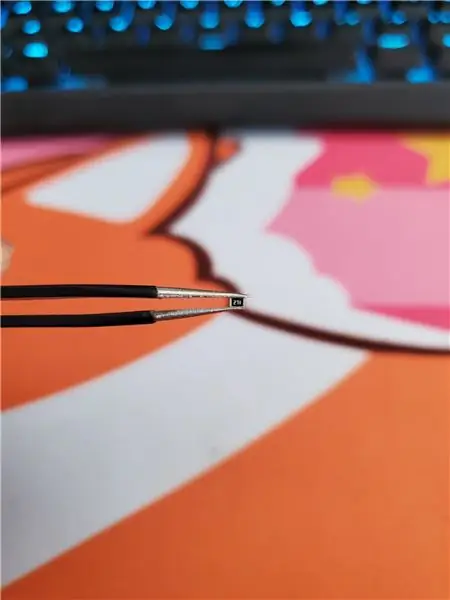

לשם כך תצטרך:
- מפעיל USB-C PD 20v. אתה יכול למצוא אלה ב- Aliexpress בזול למדי. זה שאני משתמש בו מתמודד רק עם הספק המרבי של 65 וואט.
- נגד 280 אוהם. אני לא יכול למצוא אף אחד במדינה שלי אז השתמשתי באחד 270 אוהם, שעובד מצוין
- סוגר מודפס בתלת מימד. אתה יכול להשתמש בזה בהודעה המקורית או להשתמש בשלי. ניתן להדפיס את הגרסה שלי קלה יותר מזו של Reddit. קישור:
- ברגים, תחנת הלחמה, פח,…
הסיבה לנגד זה היא שה- ThinkPad שלך יזהה את המטען המתאים. 280 אוהם יהיה מטען של 65 וואט, אם יש לך את המטען המרובע של 90 וואט תזדקק לנגד 540 אוהם וגם שבב אחר.
ThinkWiki כבר יצרה אתר אינפורמטיבי אודות סיכת אות וערך הנגד המתאים כאן, גלול מטה אל קטע סיכת האות:
אם אתה דואג להרוג את המחשב הנייד שלך, תוכל פשוט להזמין דבר נוסף של מחבר יציאה/חיווט ולעבוד עם זה.
שלב 2: הלחמה והלחמה
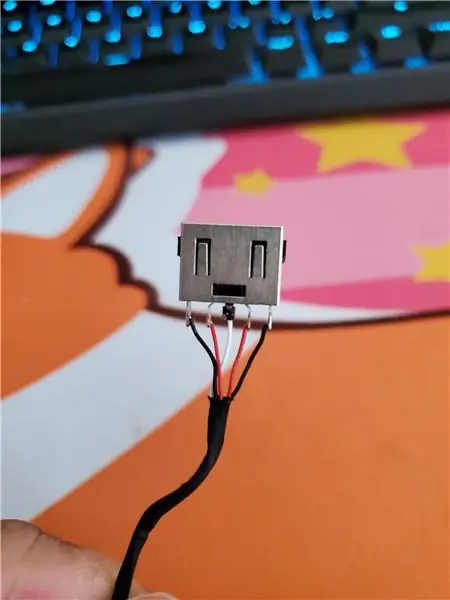
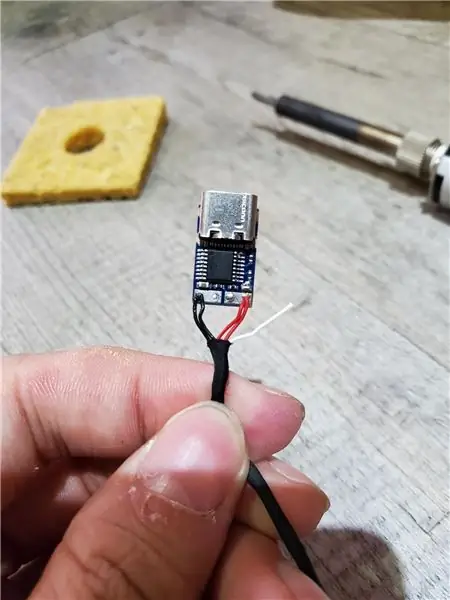

פתחו את המחשב הנייד, נתקו את תושבת המתכת הקטנה המחזיקה את יציאת הטעינה הקיימת, ונתקו את החיווט ליד הנמל. אם אתה דואג להרוג את המחשב הנייד שלך, תוכל פשוט להזמין דבר נוסף של מחבר יציאה/חיווט ולעבוד עם זה.
אתה צריך להישאר עם 5 חוטים: 2 אדום, 2 שחור, ואחד לבן. הלחם את 2 החוטים האדומים לצד + של שבב המחבר USB. הלחם את 2 השחורים בצד. הלחם את הנגד לחוט הלבן ולאחר מכן לצד - של שבב ה- usb.
הצמד את השבב לתושבת והברג אותו פנימה. הקפד לבודד את השבב כראוי בעזרת צינורות מתכווצים, סרט חשמלי או דבק חם.
(כן אני עצלן מדי אז העתקתי מ Reddit)
שלב 3: Tadaaaaa


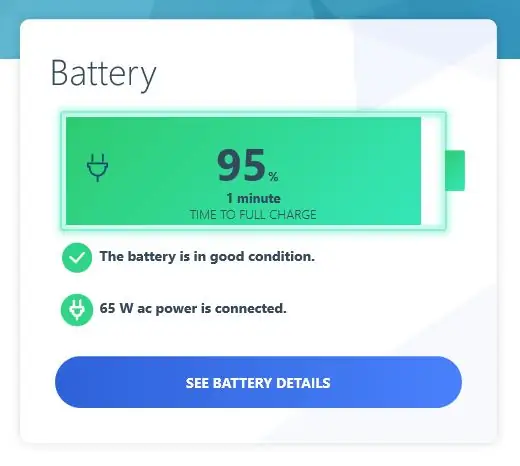
בעיקרון זה נעשה!
הרכיב מחדש את ה- ThinkPad וחבר את המטען.
אני משתמש במטען PD 65w של btw.
לאחר חיבור למשך כשעתיים הכבל לא התחמם והמטען רק התחמם מעט.
אז כן, הצלחה !!!
מוּמלָץ:
מדריך להחלפת מחבר טעינת USB: 13 שלבים

מדריך להחלפת מחבר טעינת USB: תיקון מוצרי אלקטרוניקה הפך למנהג נדיר. כולנו פיתחנו את ההרגל להוציא אלקטרוניקה פגומה ישנה ולקבל אחד חדש. אבל האמת היא שתיקון התקלה באלקטרוניקה היא אופציה משתלמת מאשר קניית גאדג'ט חדש. ב
חיישן טמפרטורה עבור Arduino מיושם עבור COVID 19: 12 שלבים (עם תמונות)

חיישן טמפרטורה עבור Arduino מיושם עבור COVID 19: חיישן הטמפרטורה עבור Arduino הוא מרכיב בסיסי כאשר אנו רוצים למדוד את הטמפרטורה של מעבד של גוף האדם. חיישן הטמפרטורה עם Arduino חייב להיות במגע או קרוב כדי לקבל ולמדוד את רמת החום. כך לא
השתמש בקלט אנלוגי אחד עבור 6 לחצנים עבור Arduino: 6 שלבים

השתמש בכניסת אנלוגית אחת ל -6 לחצנים עבור Arduino: לעתים קרובות תהיתי כיצד אוכל להשיג יותר כניסות דיגיטליות עבור Arduino שלי. לאחרונה עלה בדעתי שאני אמור להיות מסוגל להשתמש באחת הכניסות האנלוגיות להבאת מספר כניסות דיגיטליות. עשיתי חיפוש מהיר ומצאתי היכן אנשים נמצאים
שכנע את עצמך פשוט להשתמש בממיר 12V-to-AC עבור מחרוזות אור LED במקום לחבר אותן מחדש עבור 12V: 3 שלבים

שכנע את עצמך פשוט להשתמש בממיר 12V-to-AC עבור מחרוזות אור LED במקום לחבר אותן מחדש עבור 12V: התוכנית שלי הייתה פשוטה. רציתי לחתוך מחרוזת נורת LED המופעלת על ידי קיר לחתיכות ולאחר מכן לחבר אותו מחדש כך שייגמר 12 וולט. האלטרנטיבה הייתה להשתמש בממיר חשמל, אבל כולנו יודעים שהם מאוד לא יעילים, נכון? ימין? או שהם כן?
1.5A רגולטור ליניארי זרם קבוע עבור נוריות עבור: 6 שלבים

1.5A רגולטור ליניארי זרם קבוע עבור נוריות LED עבור: אז יש המון מדריכים המכסים את השימוש בתאורות בהירות גבוהה. רבים מהם משתמשים ב- Buckpuck הזמין מסחרית מ- Luxdrive. רבים מהם משתמשים גם במעגלי ויסות ליניאריים המגיעים ל -350 mA מכיוון שהם מאוד לא יעילים
